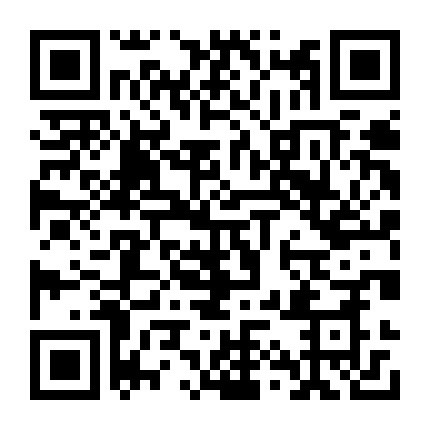Web UI自动化测试之入门篇
- 2019-08-14 07:45:00
- 小熊 原创
- 11312
经过前面那篇《
Web UI自动化测试之基础知识篇》,相信大家对做好UI自动化需要具备的能力,有了一定的认识。
现在大家可能都急着开始了吧?
今天这篇我们就来讲讲如何在LuckyFrame上开启Web UI自动化的篇章吧!
本篇主要针对那些刚刚接触LuckyFrame,期待开始webUI的小伙伴儿,梳理和指导使用流程规范哈。
咱们以百度搜索场景为例,那么要如何在LuckyFrame平台上实现UI自动化呢?
下面就让小熊带大家来开启UI自动化之旅吧~~
基于LuckyFrame平台、客户端部署完成的前提下展开。
第一步,做好项目相关事项
1.1 新建一个项目
在【项目管理】页面,点击新增,创建项目。
1.2 为用户添加项目权限
注意:管理员角色也需要指定项目和菜单的权限。
如下图所示为【系统管理】-【角色管理】中管理员赋予项目和菜单的权限。
1.3 客户端和项目关联
在【客户端管理】页面中,选择指定的客户端进入修改页面,点击勾选新增加的项目名称:
第二步,创建自动化用例
2.1 建立用例模块
用例的模块层级请按页面的层级划分,如模块名称为上级目录,具体页面名称为二级目录;
公共模块要提炼出来:当页面功能模块较多时,建议分成多个测试计划执行。
所以,公共模块可以做成单独的模块,以便于在测试计划中添加。
如下图:
2.2 创建用例
编写用例时,需要考虑到用例的可读性,不建议把以上场景都编写到同一条用例中。
建议按照场景划分开;
如:打开页面,页面操作1,页面操作2
- 打开百度页面
- 百度搜索
在任务调试执行完成时,会自动关闭浏览器,所以这里就不需要写关闭的动作了。
我们建立好这样的两条用例,具体的操作,需要在用例步骤中实现。
2.3 用例步骤编写
用例1:打开百度页面
用例2:百度搜索LuckyFrame
下面来详细说明下输入框 的步骤:
- “包路径|定位路径”:对页面元素定位,发现百度的输入框有“id”标识,所以我们就选择“id”来定位。
- “方法名|操作“:对元素的操作动作
- ”参数“:输入参数
- “步骤动作”:如页面加载时间较长,建议这里增加等待时间
- ”预期结果”:用于验证步骤的正确性
下图是针对搜索的简单示例
关于webUI的详细语法,大家可以看官网的这篇:
第三步、UI自动化的运行
3.1 新建测试计划
在【测试计划管理】中为计划添加用例,需要选择用例,并且为为例排例好优先级,注意UI只能按顺序执行。
用例的优先级设置
优先级从“0”开始,数字越小优先级越高。
到这里项目和用例的操作都完成了,接下来我们看看如何运行。
3.2 新建调度任务
新建调度时,注意以下几处标记的正确性,浏览器可以跟据个人客户端来选择。
3.3 调度执行
在任务调度页面,选择指定调度后面的【执行】按钮
可以【任务执行】查看执行情况:
注意:执行前要记得将浏览器的缩放比例调至100%哦。
执行完成后,如果有错误:
第一是在【任务执行】点击“任务名称”页面打开【用例明细】页面,或者直接在【用例明细】页面,点开执行错误的用例,在执行 error 的步骤 上,点击“错误截图”来查看;
第二是在日志文件夹会产生一个截图的文件夹,里面所有的错误截图都有,或者查看错误日志。
嗨,当你读到这里时,恭喜你,已经学习并了解了LuckyFrame平台做UI自动化的整体流程,快快行动起来吧~~
文章原创申明
本站文章以及相关内容除注明 转贴外,均为本站 原创或 翻译。
如果本站转载的文章涉嫌侵犯了您的权益,请在评论区留言或是邮件联系管理员及时删除 【admin@luckyframe.cn】
本站原创或是翻译的文章欢迎任何形式转载,但请务必 注明出处以及链接,尊重他人劳动成果,拒绝剽窃从你做起。
评论列表
2627
2021-04-27 15:22:36
回复
客户端管理,配置好客户端IP后,客户状态一直时”状态异常“,是什么愿意呢
11
2021-04-27 11:27:33
回复
ui自动化可以导入python吗
陈玉龙
2019-09-05 23:53:49
回复
可以进行二次开发吗
天天
2019-08-14 08:55:11
回复
请问上传图片或上传文件怎么在测试平台上自动化测试吗
1/1
发表评论
文章分类
QQ官方交流群
微信公众号
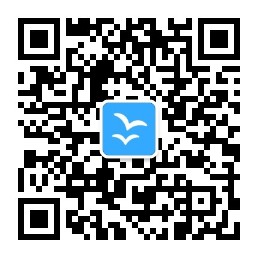
付费知识圈
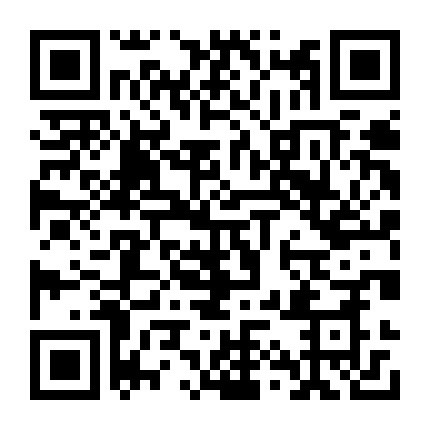
付费知识圈